
FX自動売買(EA)とVPSをスマホで操作
FX自動売買(EA)は設定や稼働をしようとすると、日常的にPCを使っていて投資に相当な興味があっても、躊躇してしまう程ハードルは高いことは誰しもが認めることだと思います。
そこで、VPSにFX自動売買(EA)がセットされていて、導入すると直ぐ稼働できるサービスをはじめてみようと考えましたが、購入したお客様の導入後の混乱は容易く予想されるので、一旦は、中止することにしました。
ただ、そのサービスを設計する段階で、VPSをスマホで使用するのは、意外と便利で、結構高度なことまでスマホで出来てしまうことを発見したので、スマホでの使用感を書き留めておこうと思います。
VPSは、スマホで設定を完結させるという訳には行きませんので、まずは、PCでVPSの接続を行ない、MT4とEAを設置し稼働させます。
PCでのMT4とEAの設定画面
スマホに、VPSのアプリをインストールします。私はアンドロイドのスマホを使っていますので、アンドロイドストアから Microsoftの Remote Desktop をインストールしました。
VPSのアプリを起動すると、以下のような画面が出て来ました。
タップして展開します。
スマホアプリ Remote Desktop
Remote Desktopを立ち上げると、スマホ画面いっぱいにMT4が表示されます。
画面が小さくて操作は難しいですが、口座アカウントの変更なども、できなくはありません。
MT4のアカウントのIDとパスワードも何とか入力することはできます。
ただ、この操作はPCでやっておいた方がいいですね。あくまで、イレギュラーな対応の時にスマホも使える程度に考えておいた方が良さそうです。
スマホで行なえて便利な操作として挙げられるのは、指標発表で値動きがありそうでEAを停止したい時などに、急ぎ自動売買をオフにするといったケースではないかと思います。
こういう時は、以下の画のように、自動売買ボタンにポイントを合わせて、ダブルタップするだけで、グリーンの自動売買オン→レッドの自動売買オフ へと変更することができました。操作性は十分と感じました。
最初の設定やEAの入れ替え、週一回程度のVPSの再起動はPCで行ない、あとは、スマホで状況をチェックするという使い方ですね。
また、EAが持ったポジションを決済したいというタイミングでは、MT4のスマホアプリで行うのが良いですね。
Remote Desktopで操作するよりもはるかに楽で正確に行えます。
また更に、スマホで現在のポジション状況だけでなく、過去の分析をしたり、トレード結果を第三者に公開をする場合には、REAL-TRADE を使うと良いです。
いろんな分析指標などもそろっていたりします。
と、このような感じで、VPSをスマホで使用した場合の使用感を書き綴ってみましたが、意外に簡単そうと思っていただけたのではないでしょうか。
今回使用したVPSは、ベストワン社のものでした。月額888円(税込)と安いですが、これで十分だと思います。
お名前.comなどのVPSが、この世界では一番利用者が多いと言われています。
Written by Hayakawa




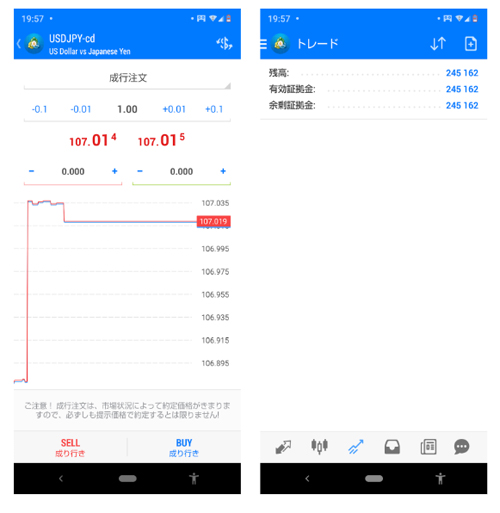
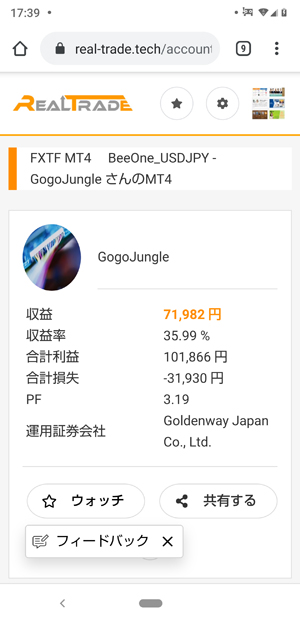
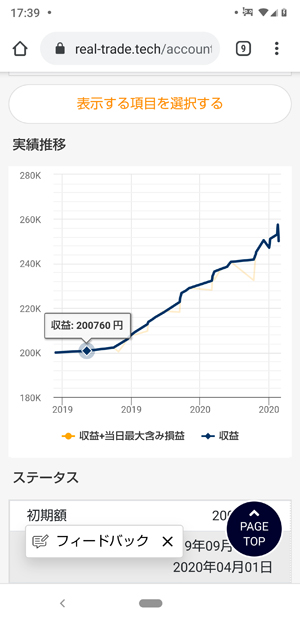
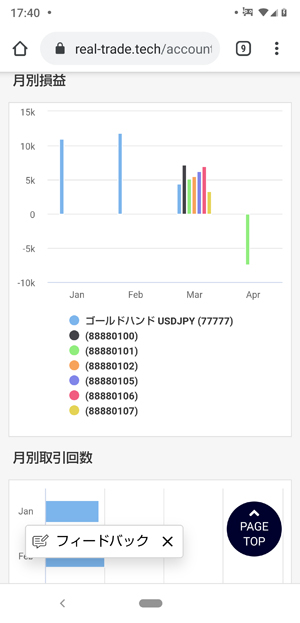
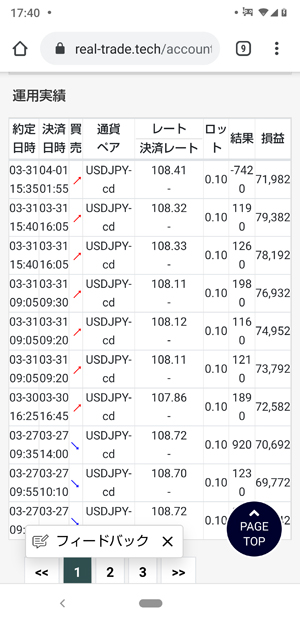




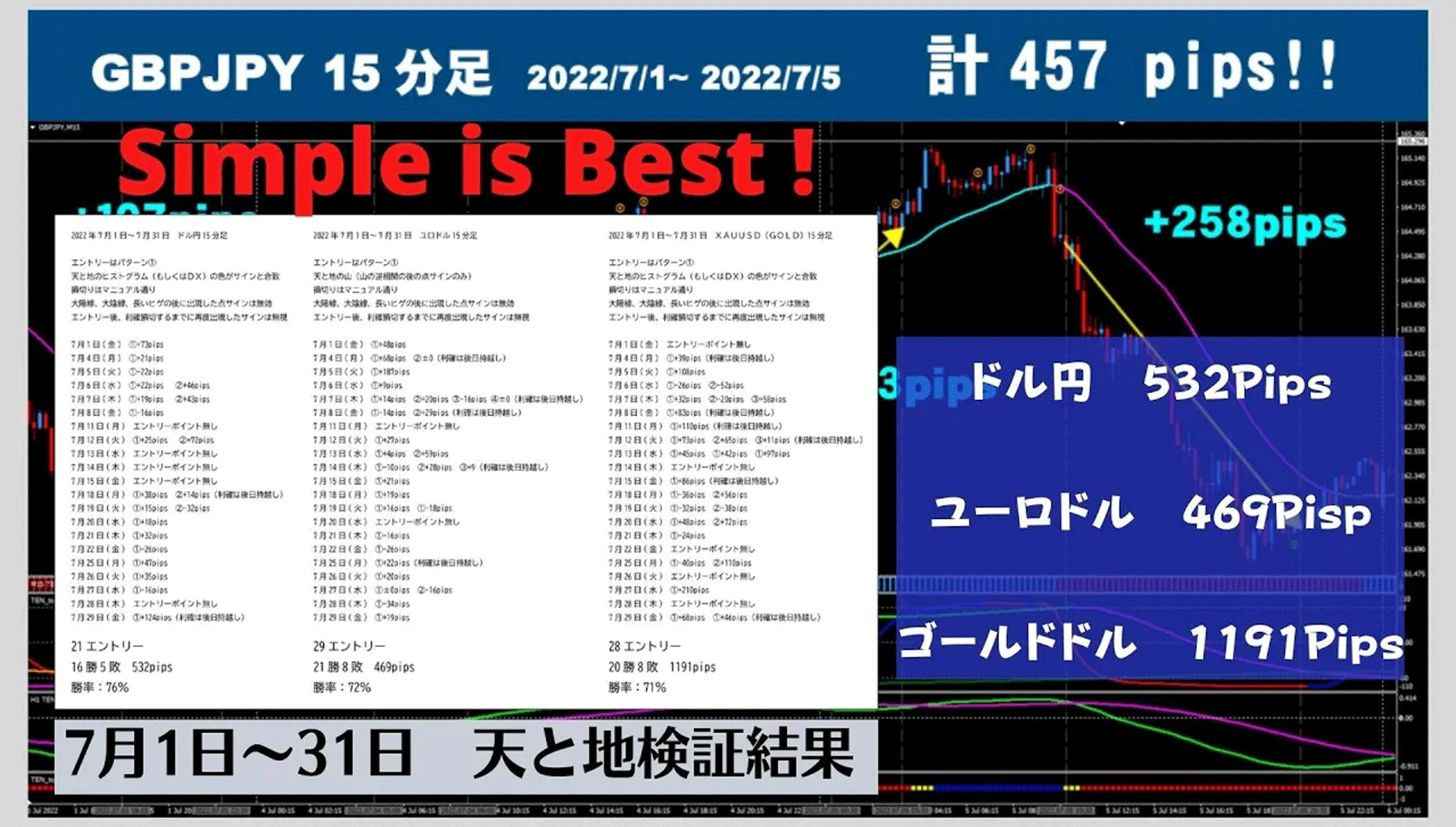
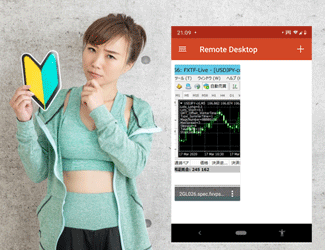
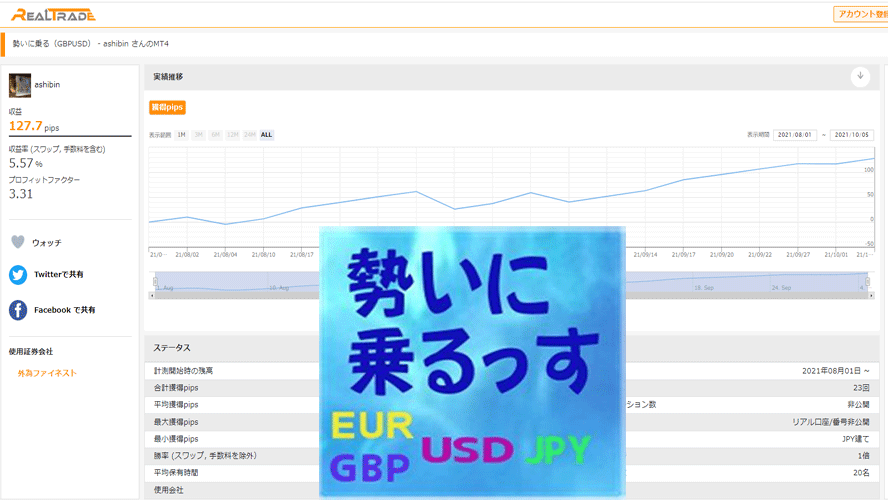


Is it OK?